
CentOS百度网盘提取码:seqd
VMware Workstation百度网盘提取码:jrv8
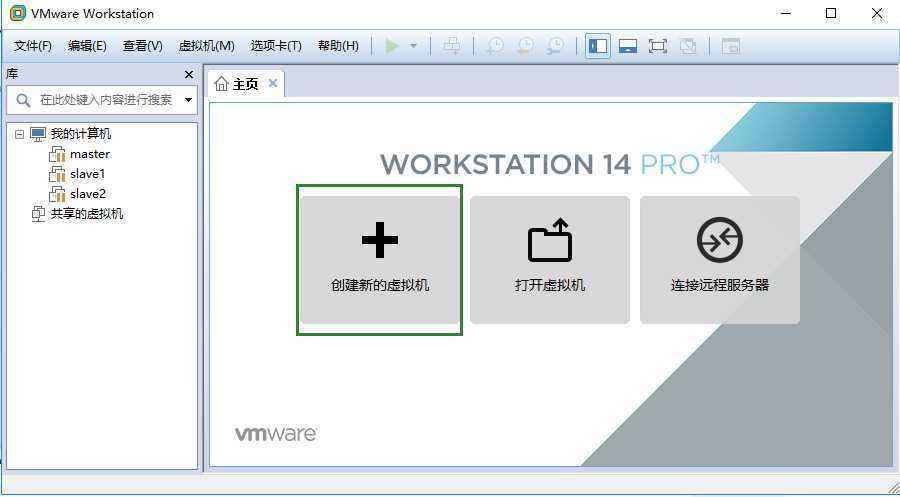
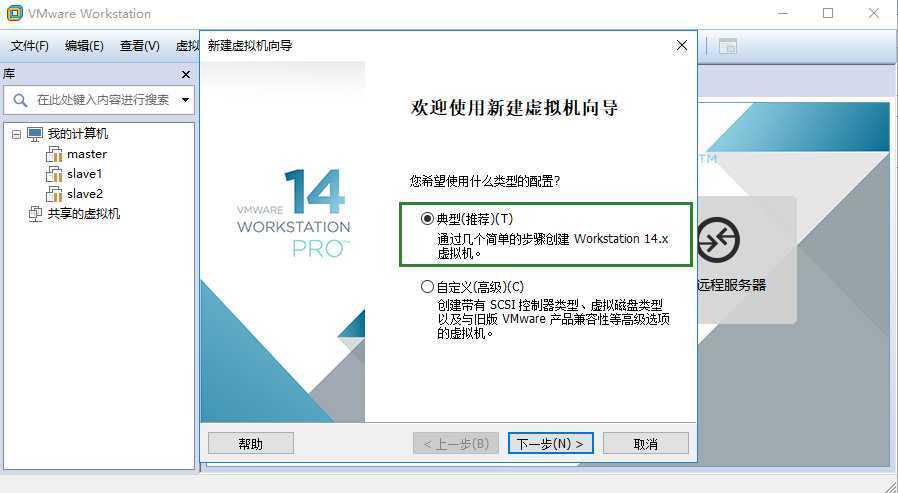
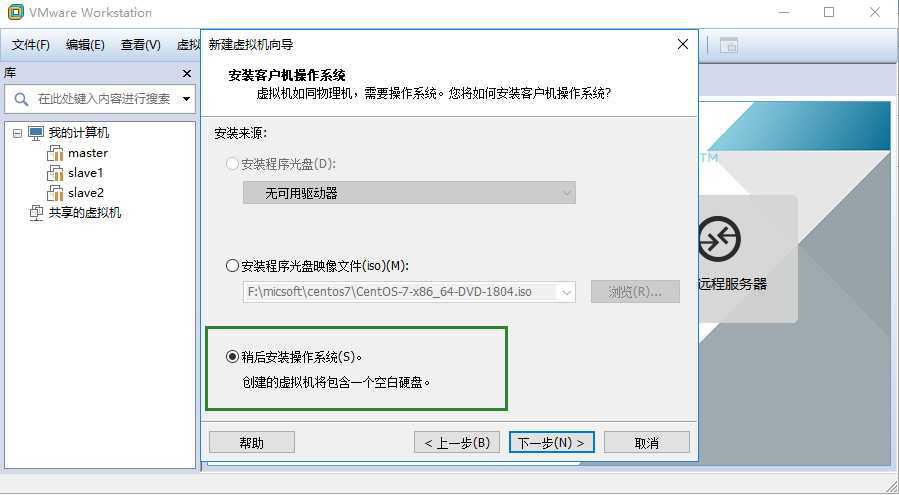
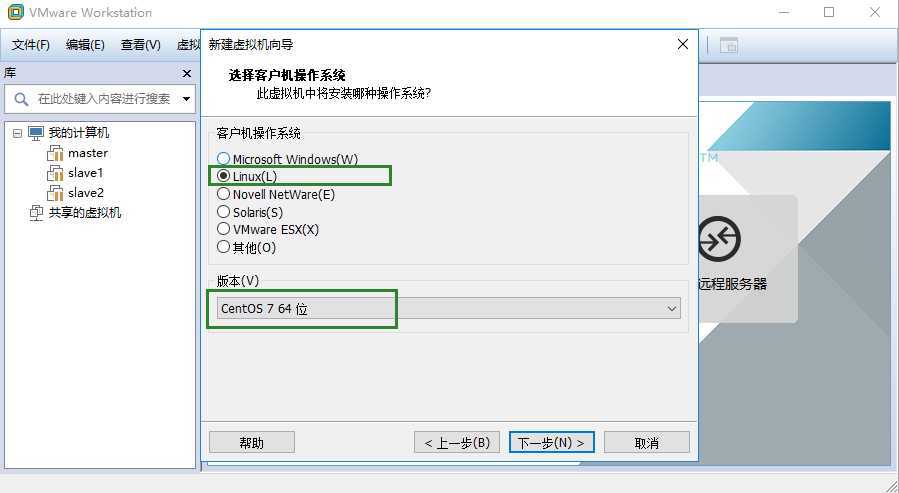
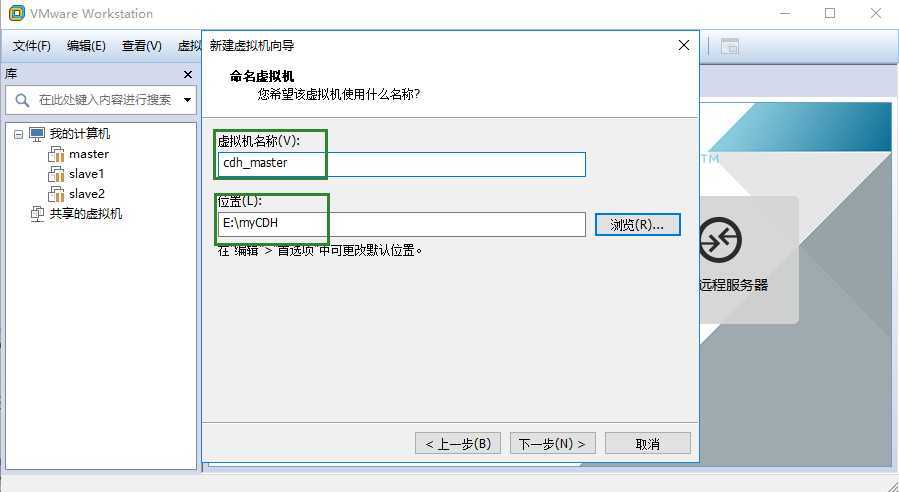
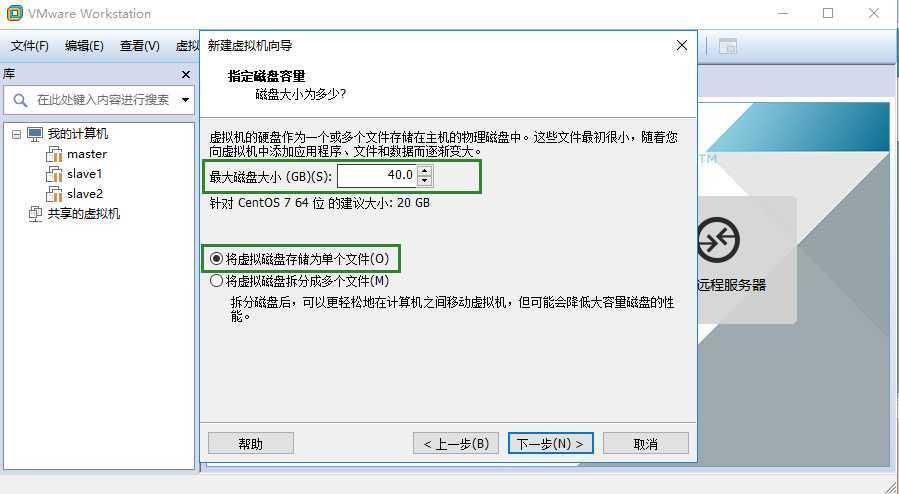
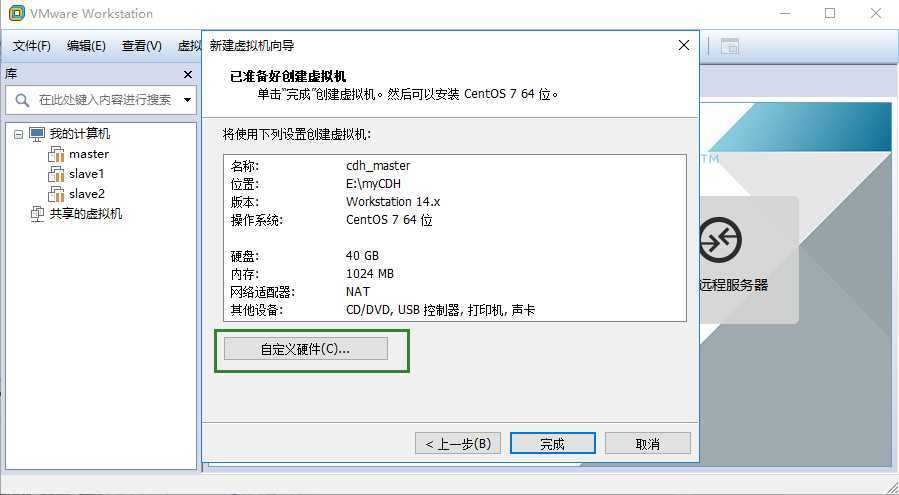
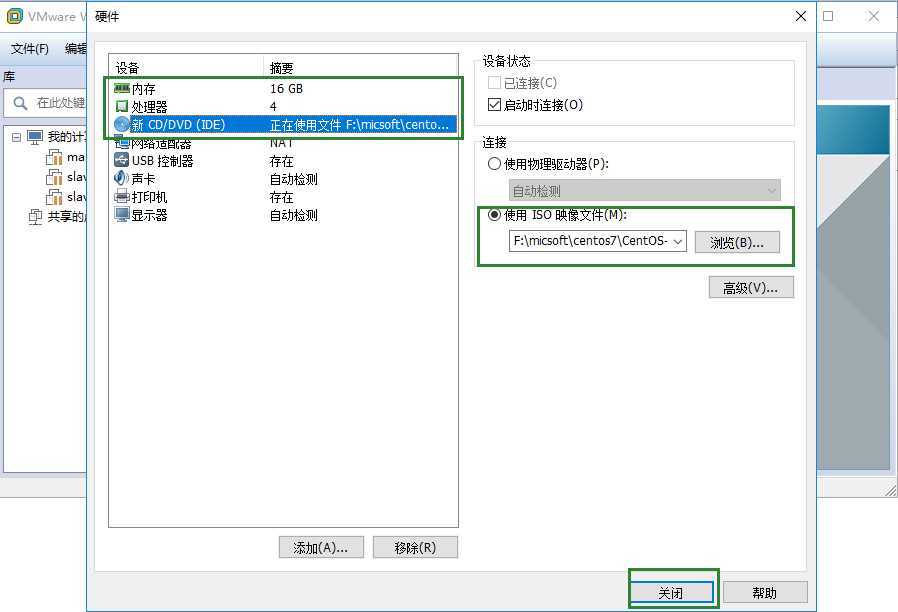
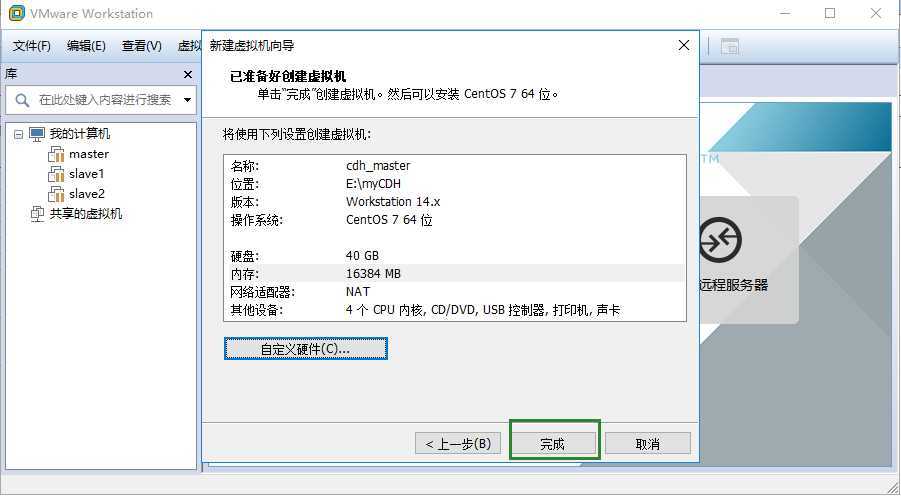
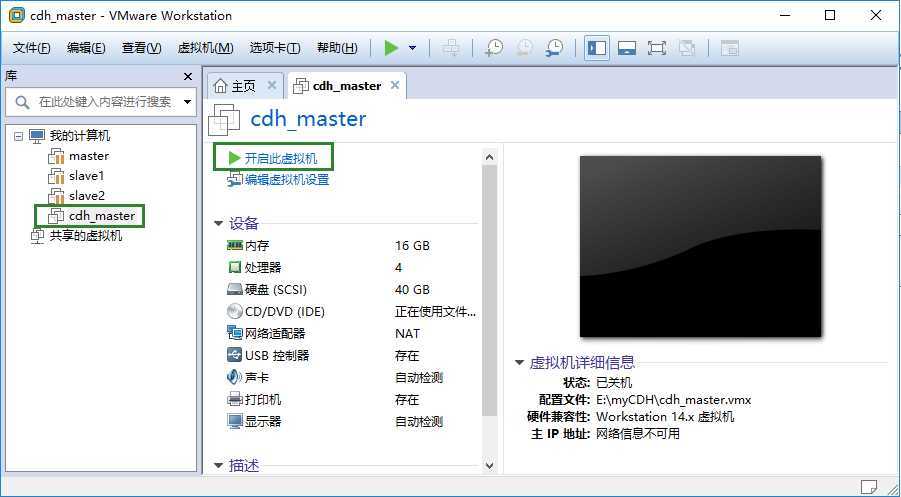
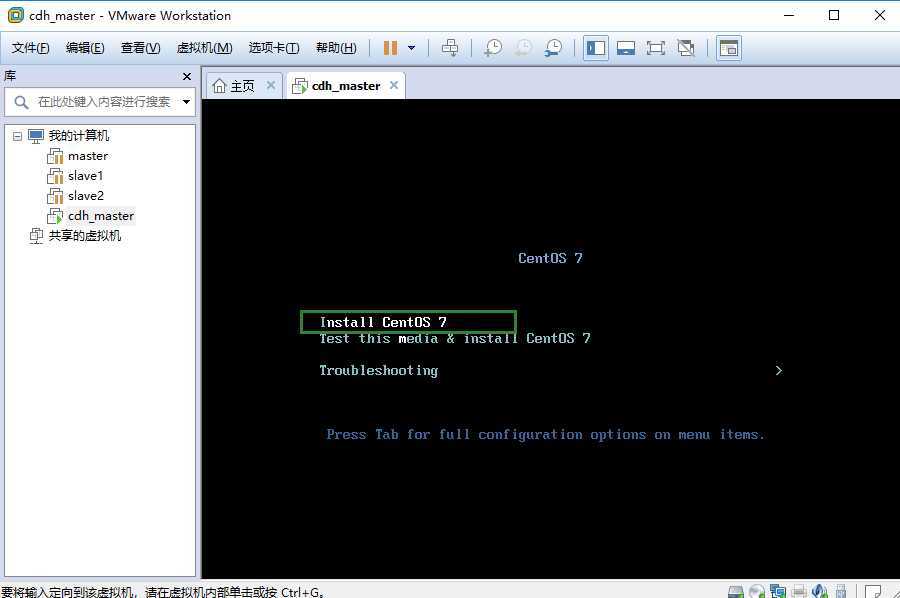
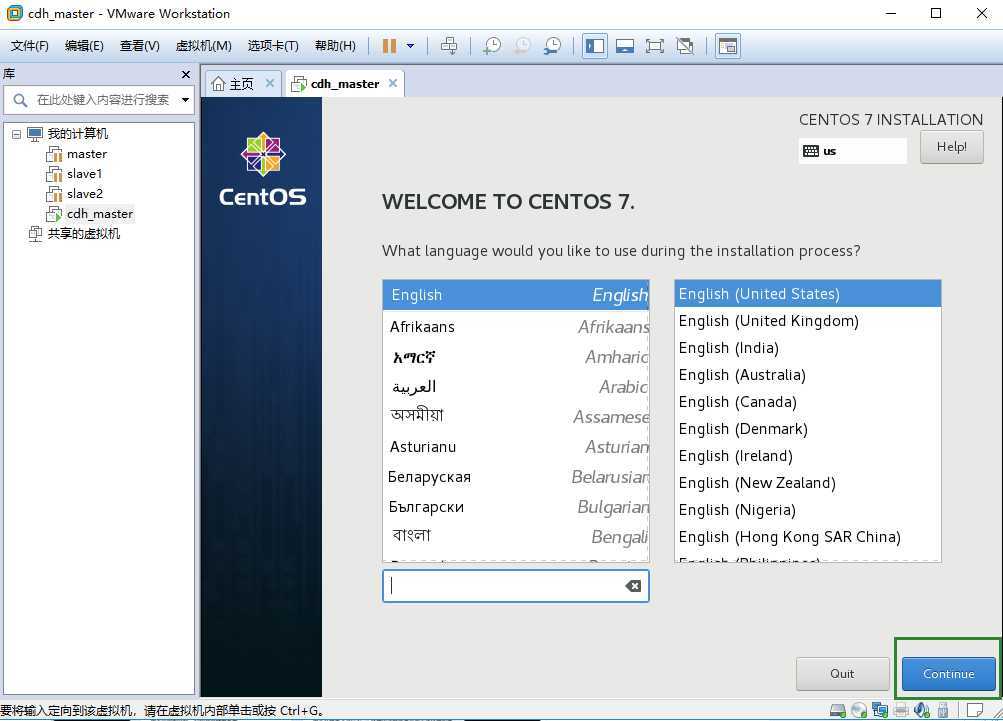
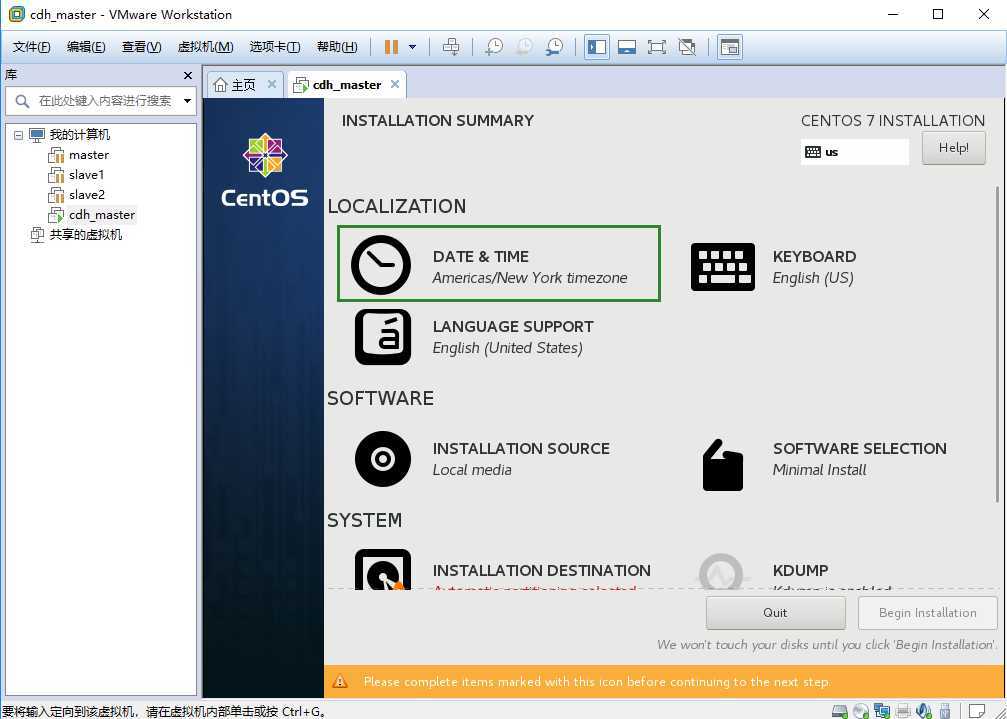
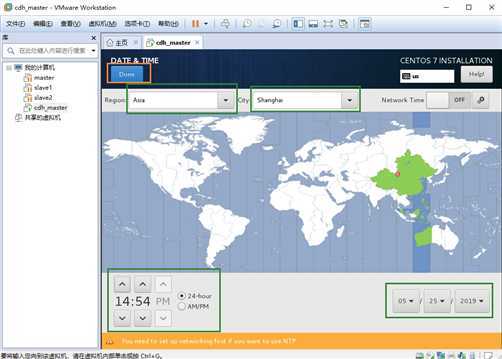
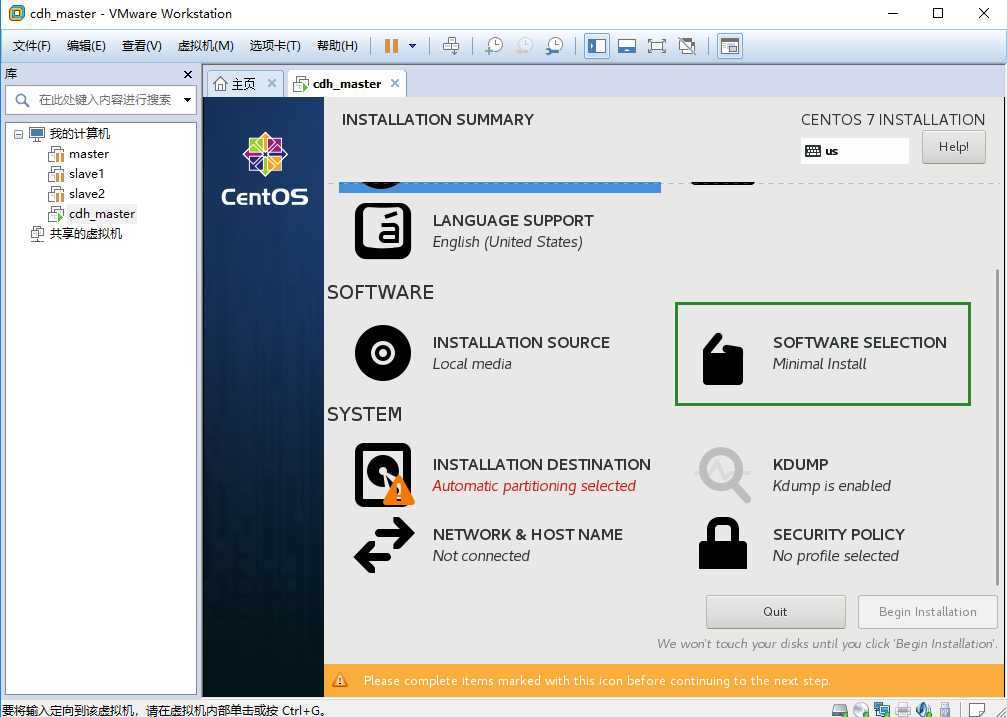
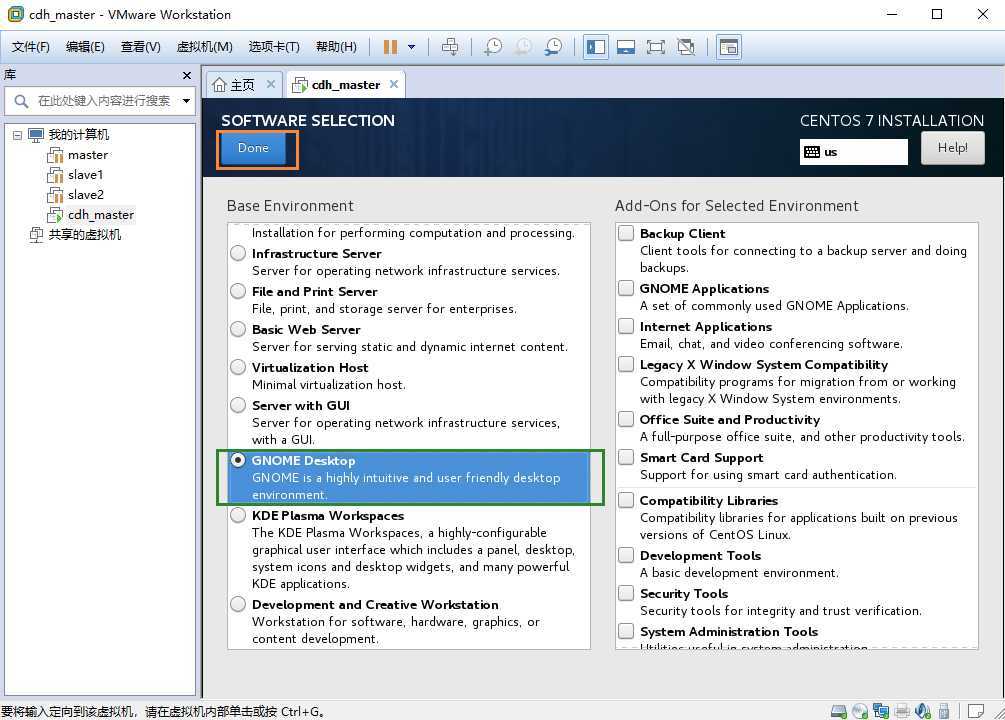
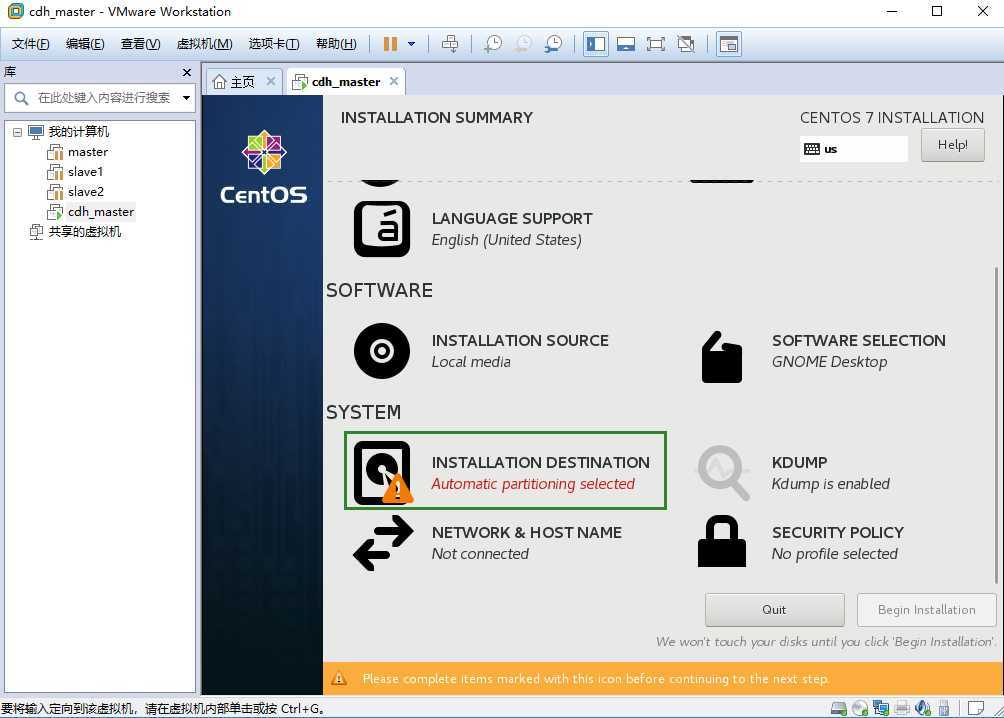
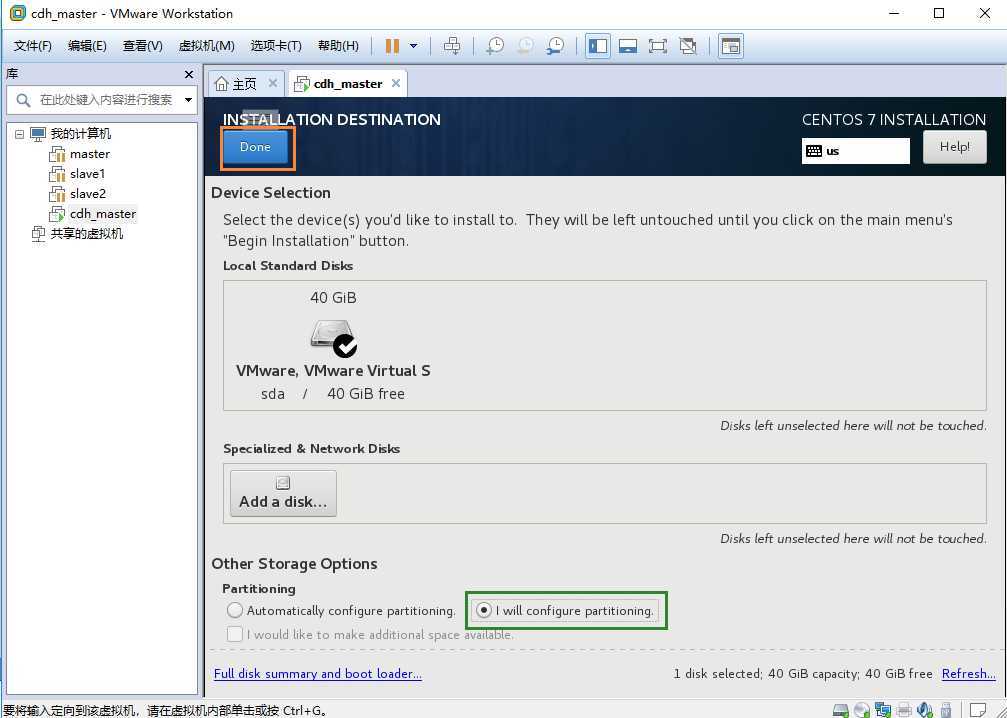
这里使用自动也是可以的,就不需要做如下的自定义配置
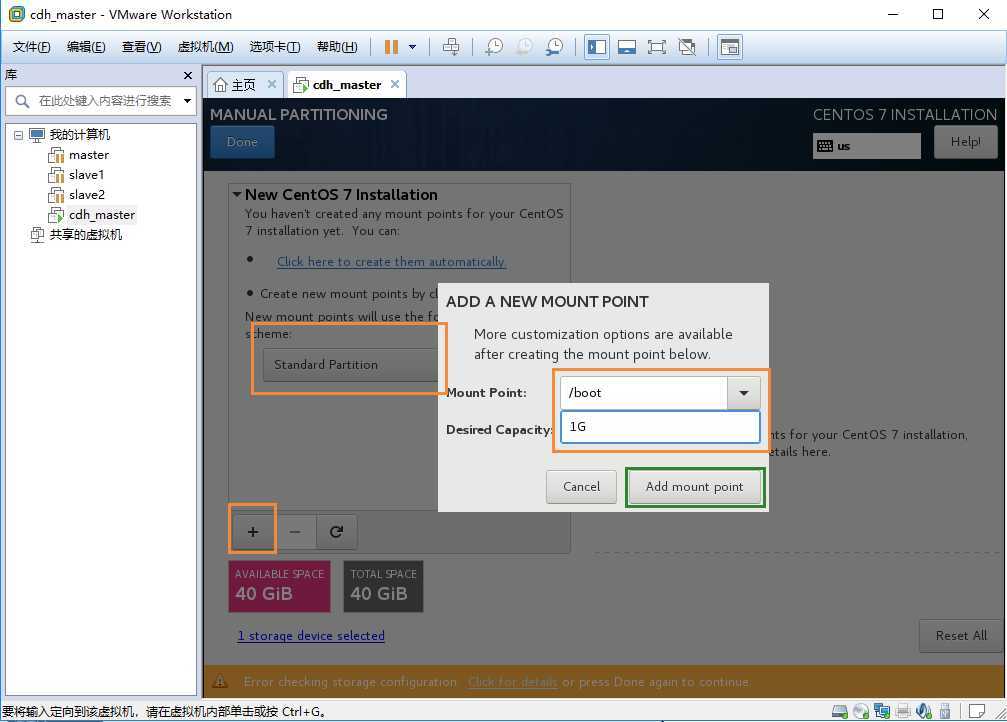
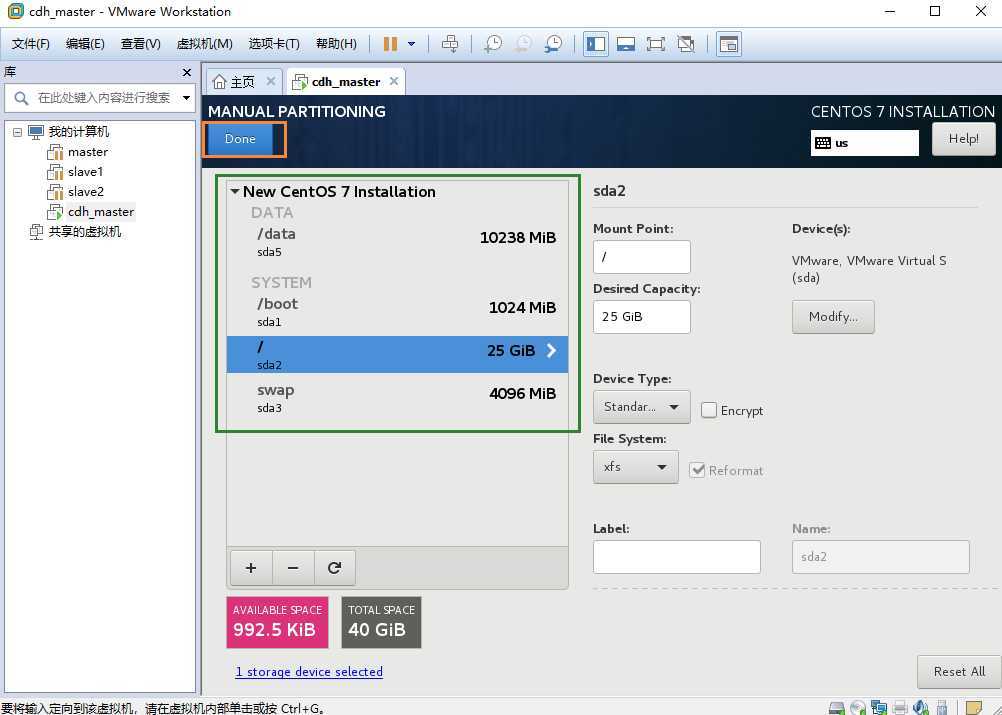
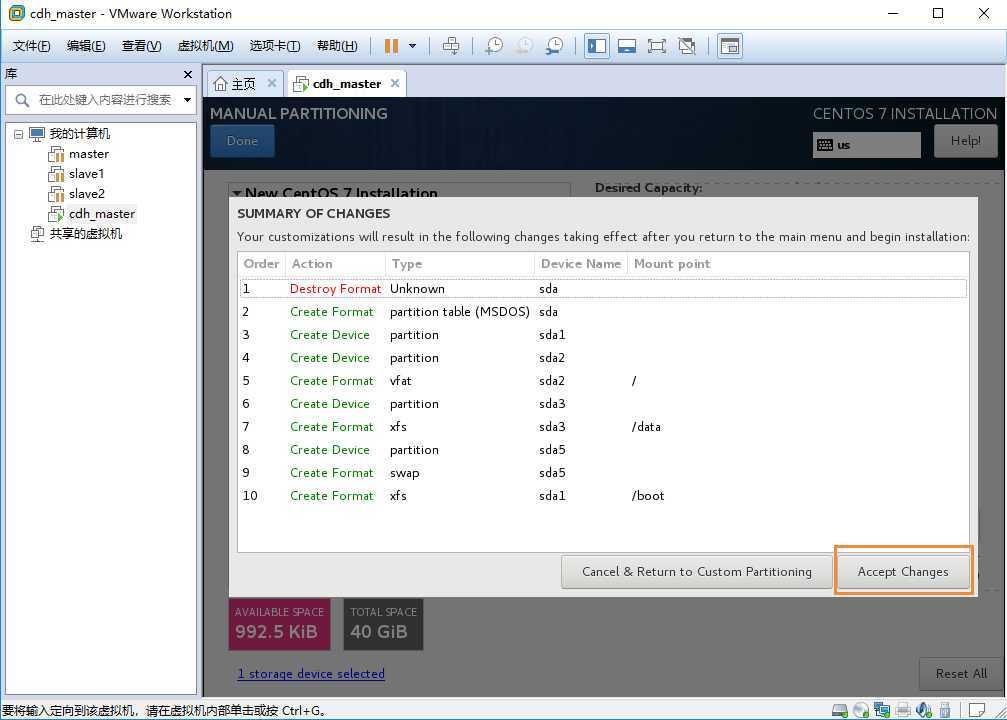
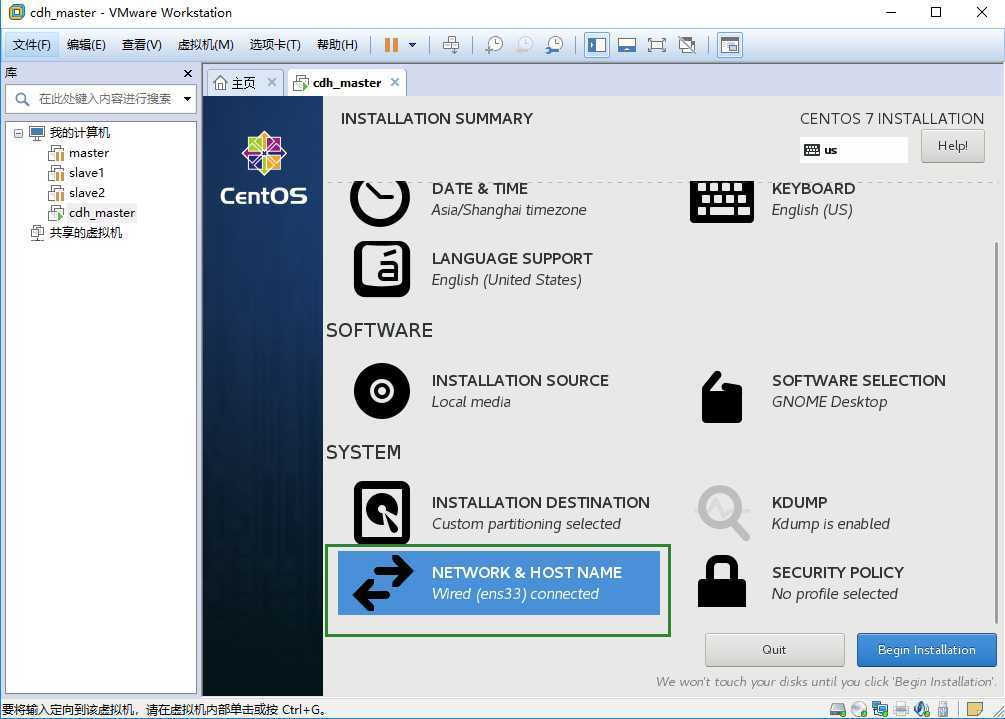
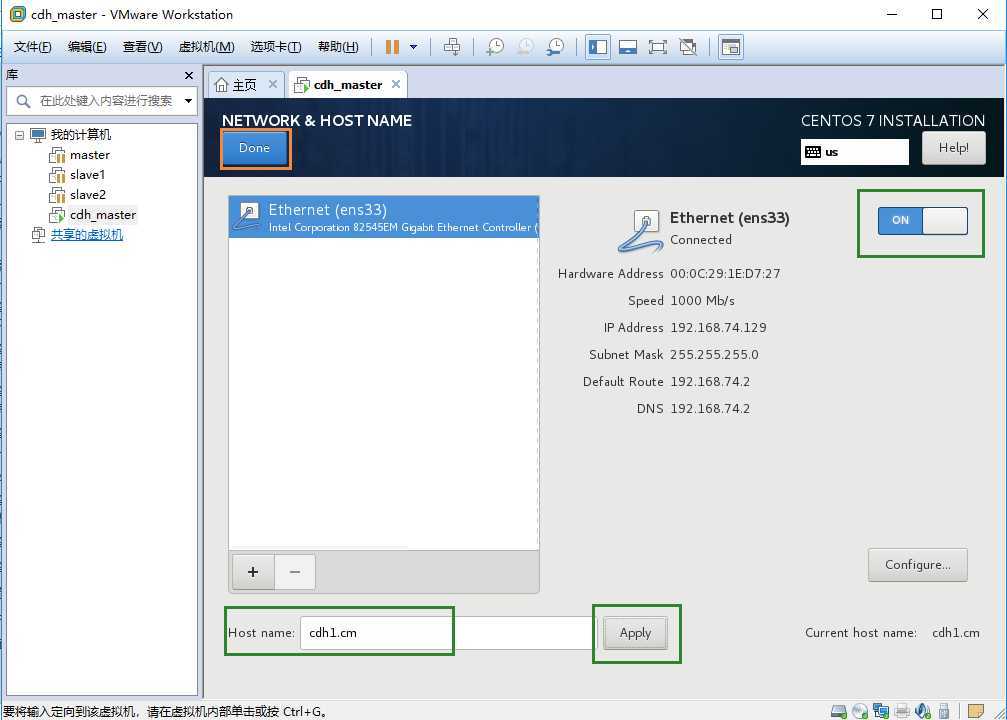
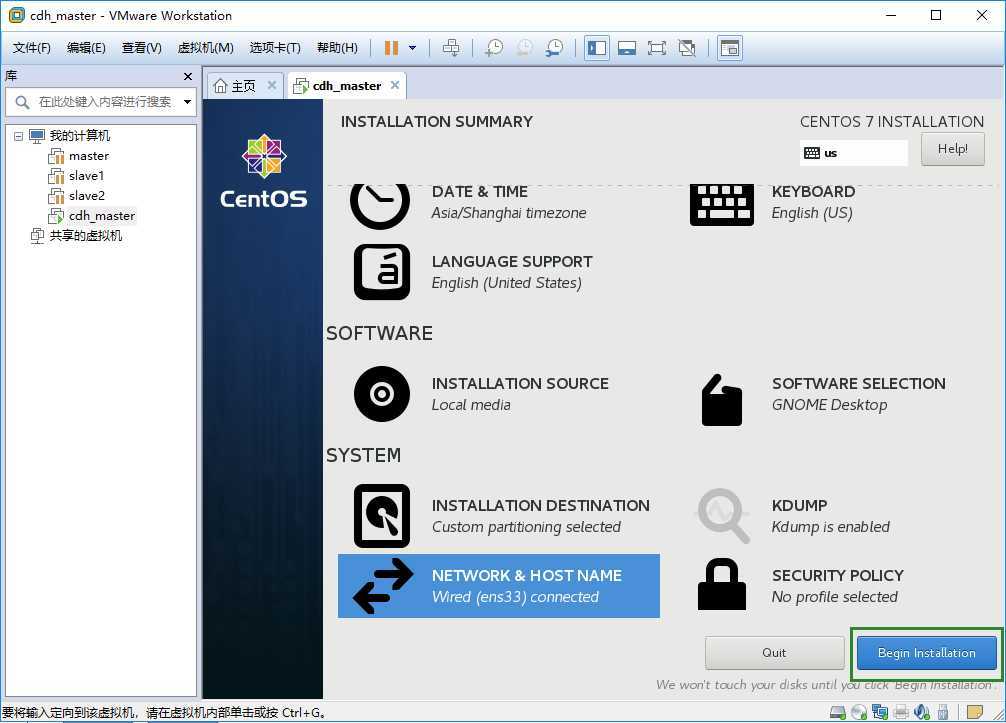
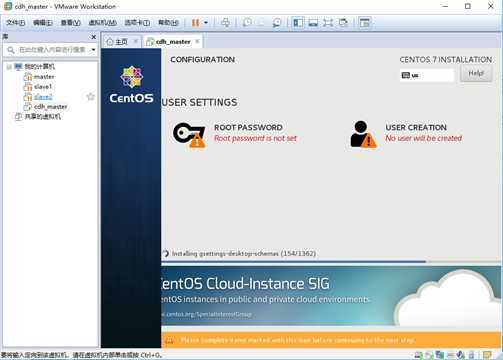
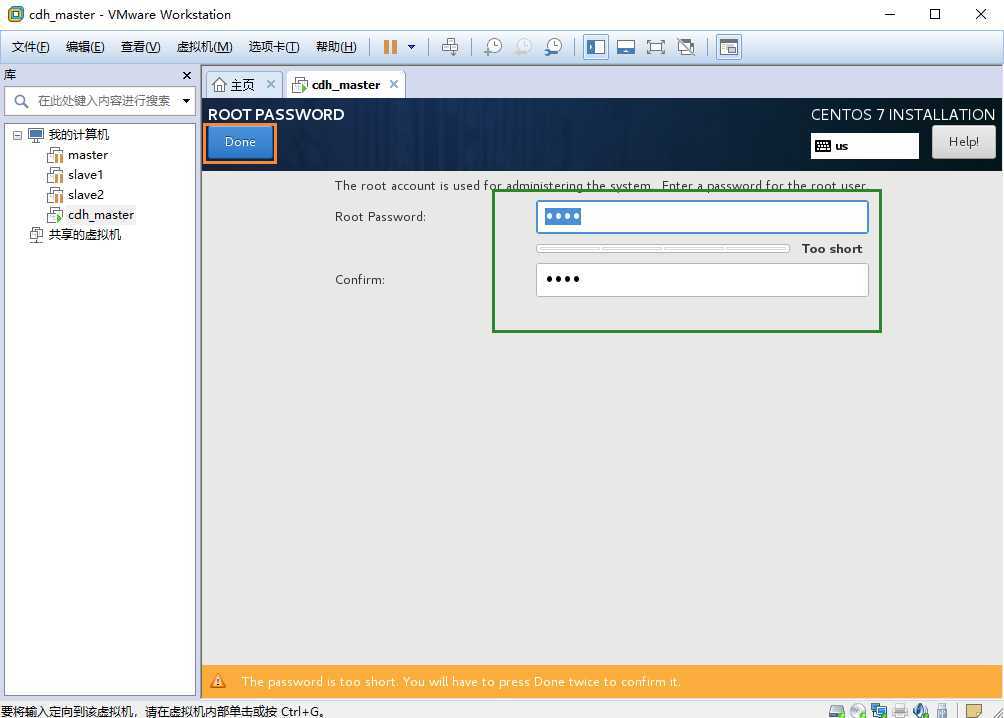
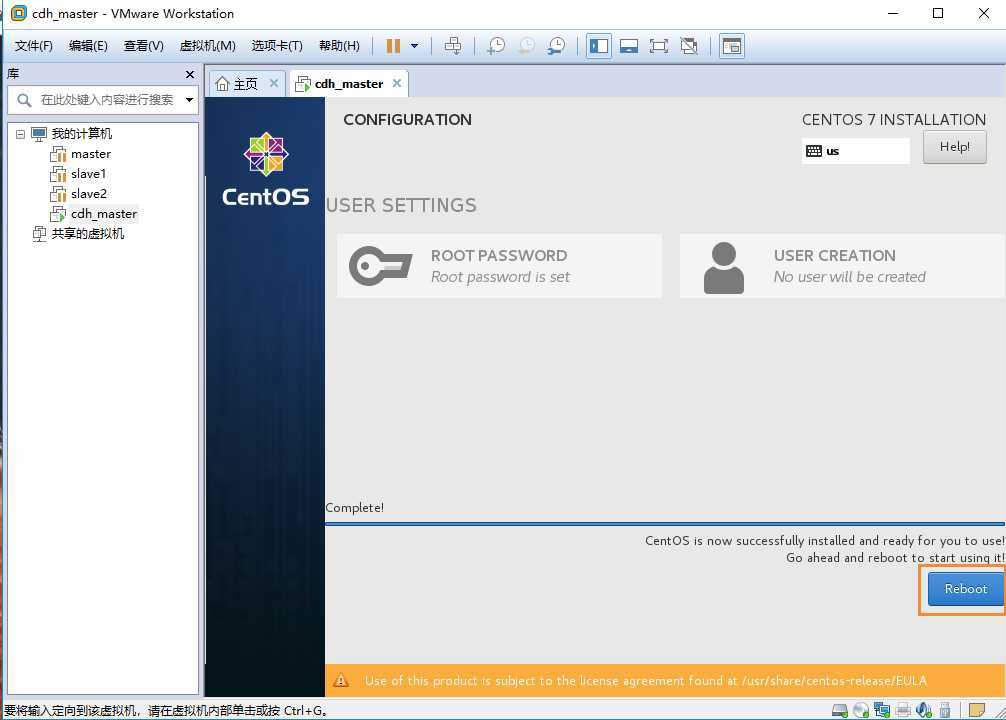
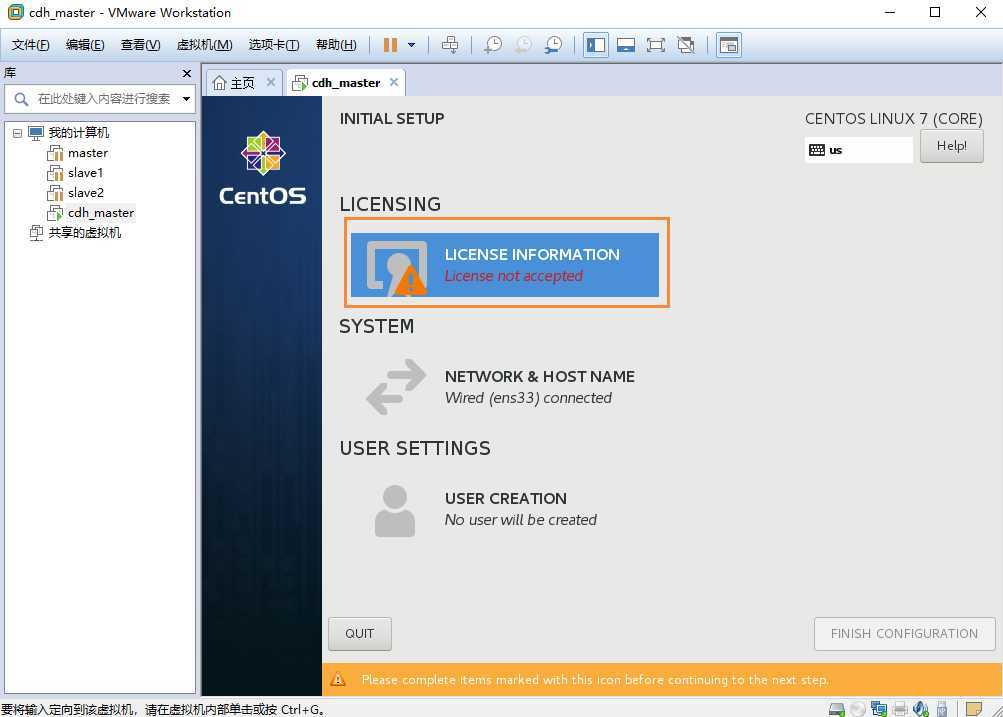
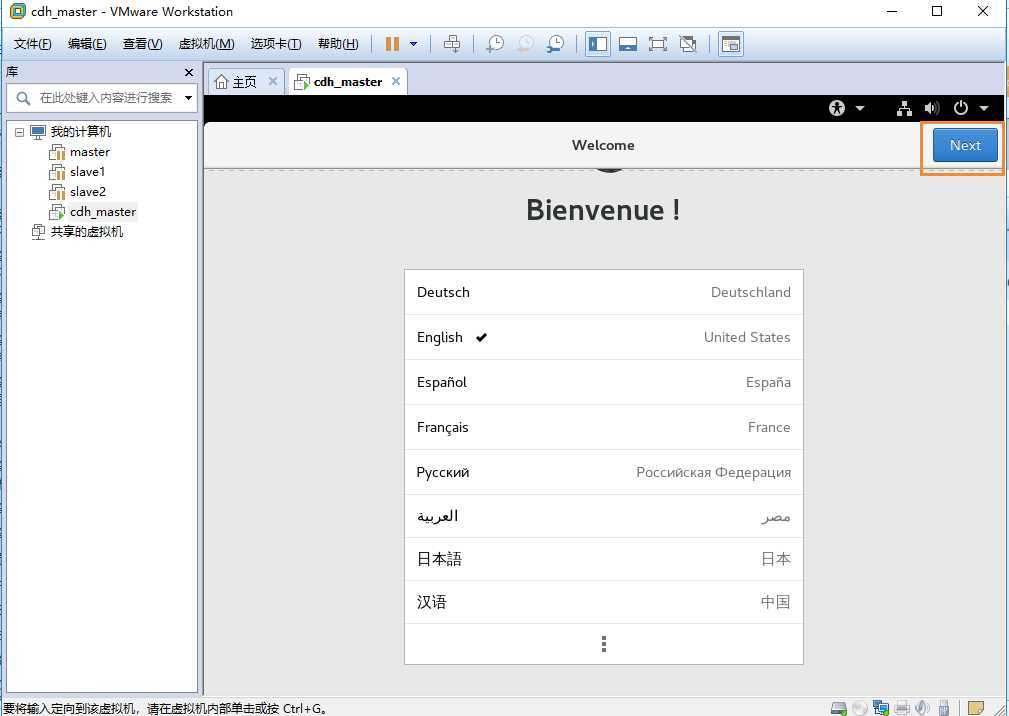
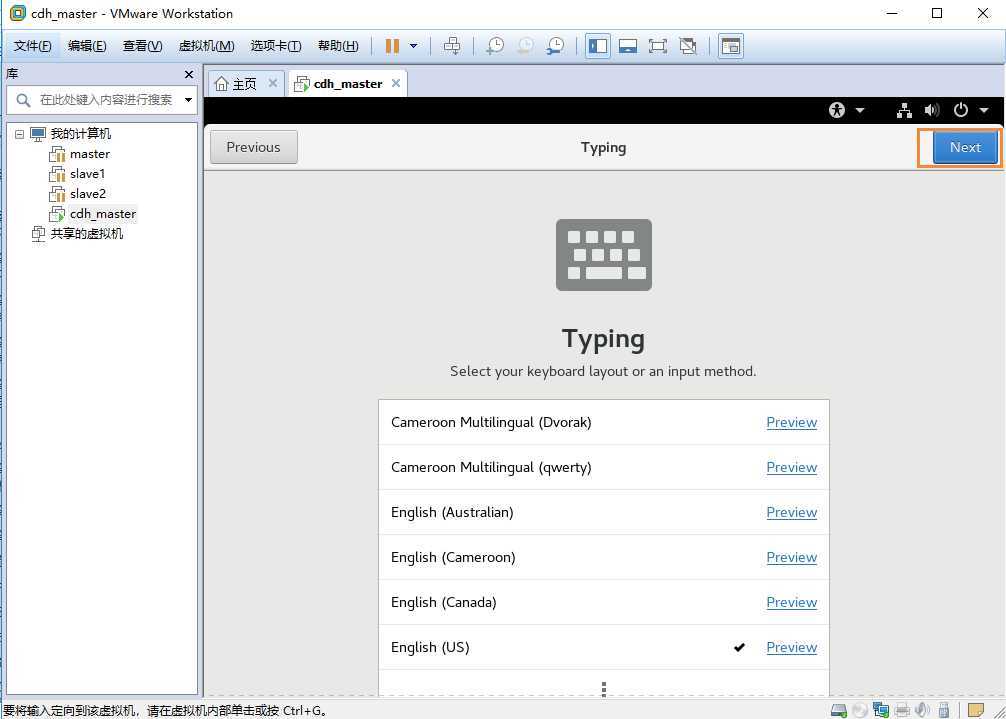
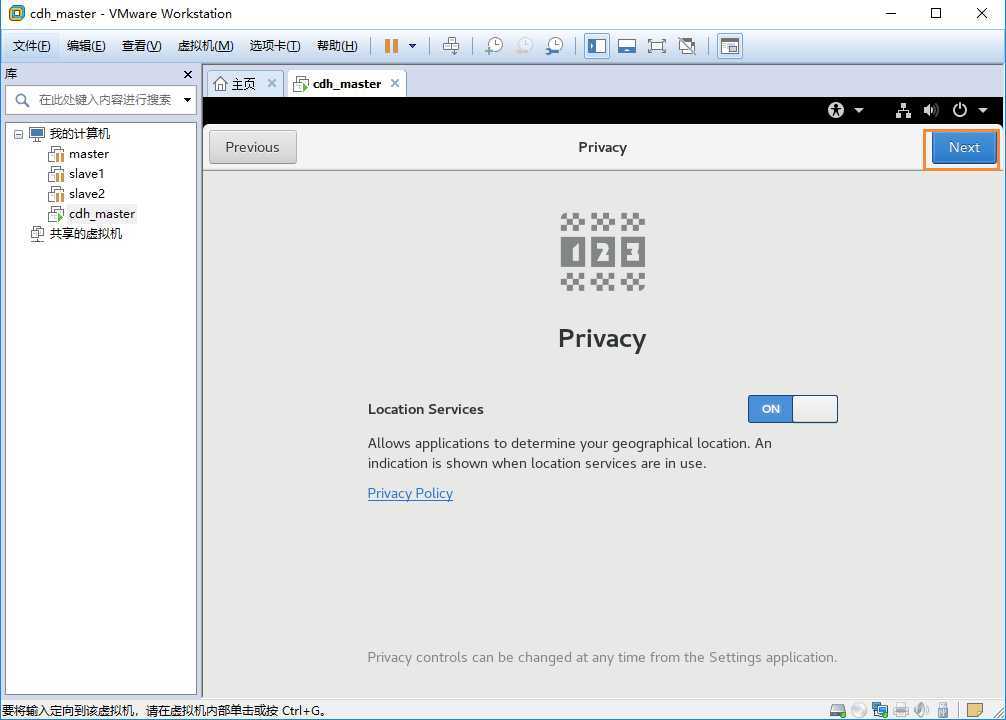

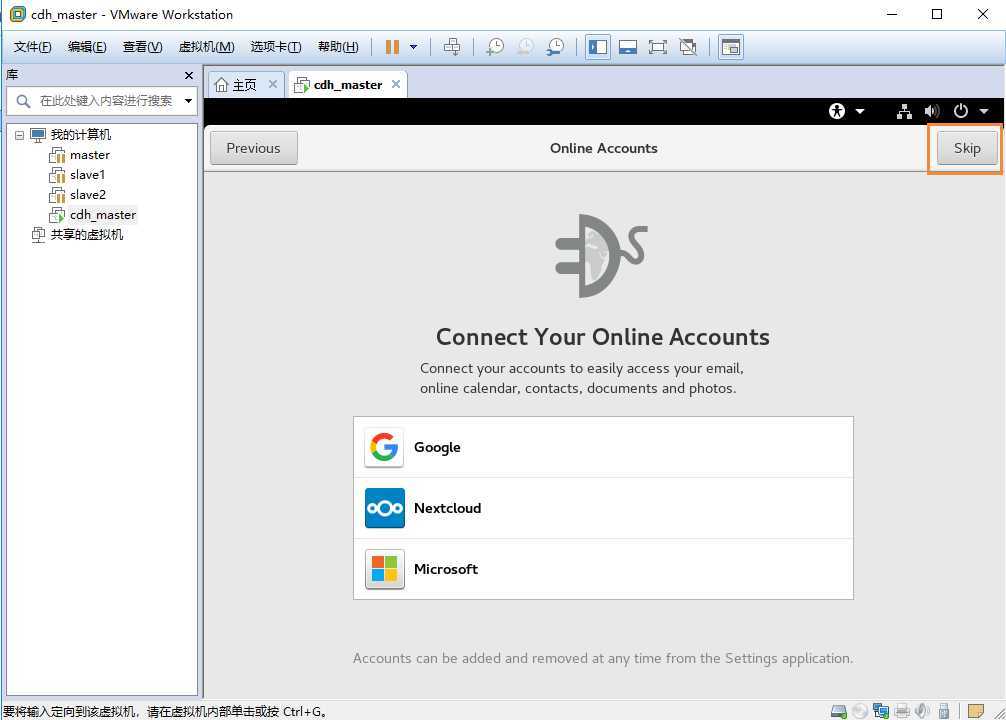

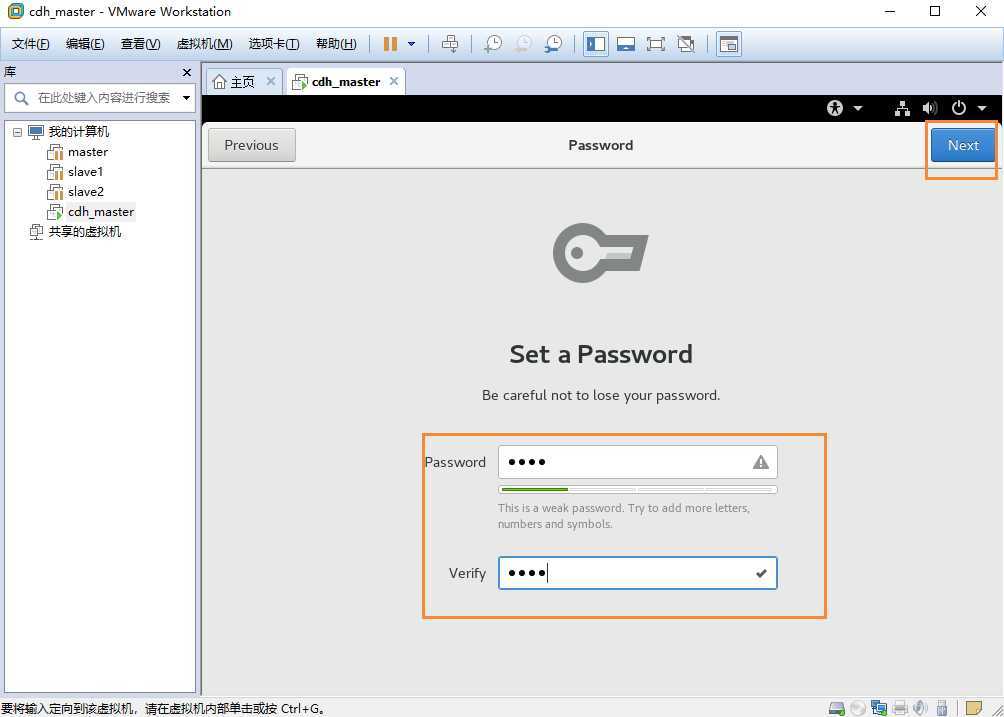
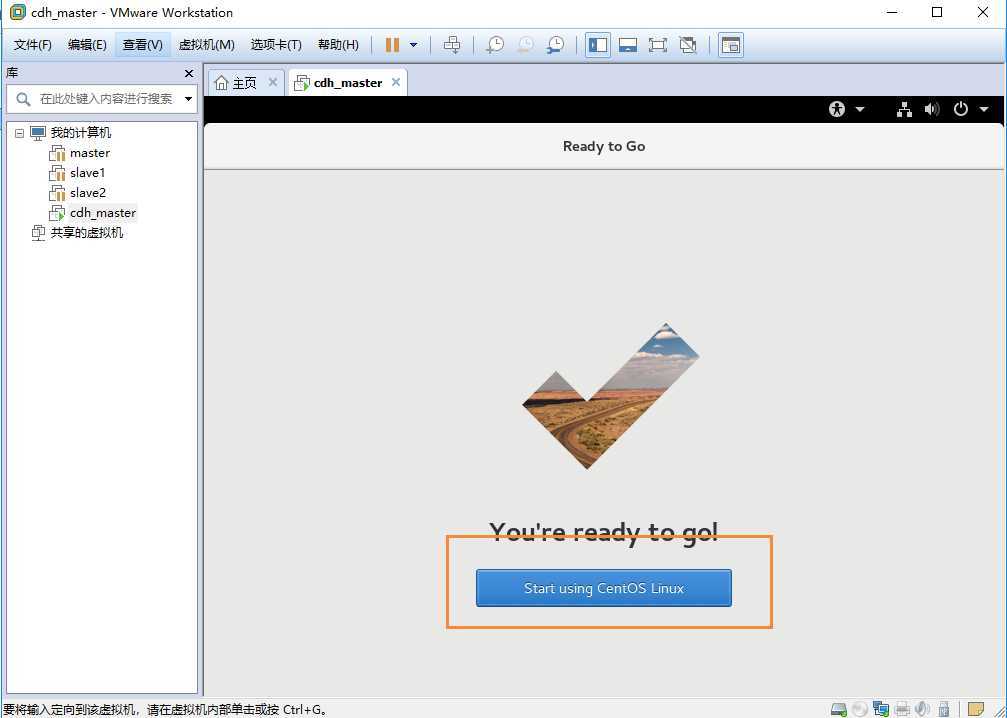
ifconfig
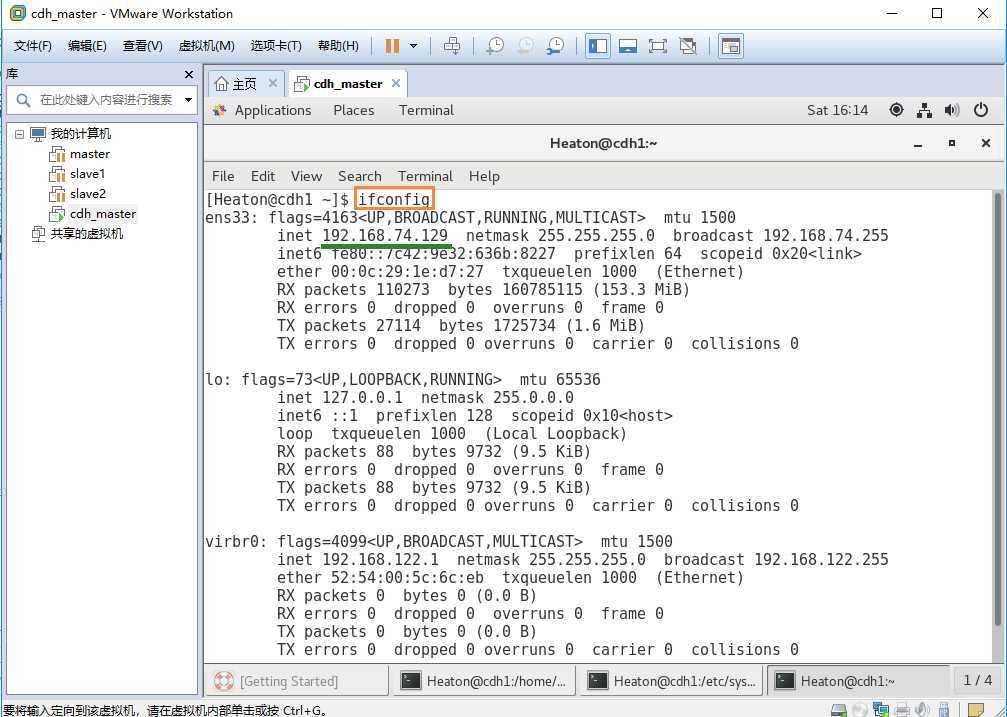
#进入root用户:需要输入密码
su root
#如下图中修改配置文件
vim /etc/sysconfig/network-scripts/ifcfg-ens33
#增加内容START
IPADDR="192.168.74.10"
NETMASK="255.255.255.0"
GATEWAY="192.168.74.2"
DNS1="202.98.96.68"
#增加内容END
#修改完文件后,重启网络服务
service network restart
IPADDR前三段必须和ifconfig查出来一样,最后一段不同的虚拟机必须不一样。
NETMASK固定写255.255.255.0
GATEWAY前三段必须和ifconfig查出来一样,最后一段为2
DNS1查询使用网络的DNS,我这里使用的是成都的电信DNS
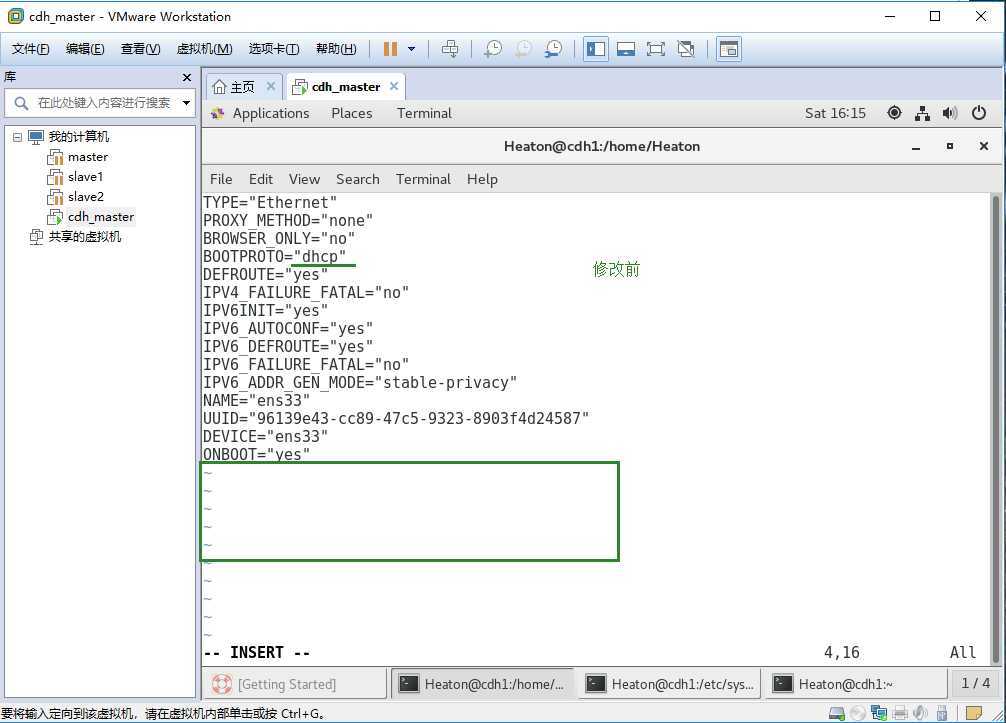
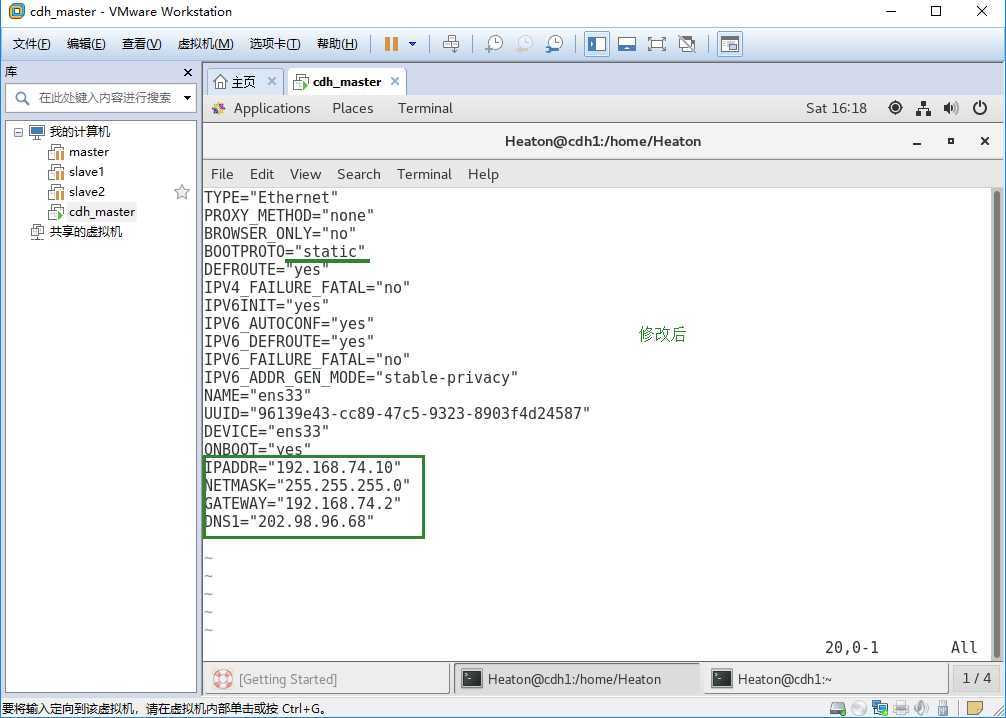
ifconfig
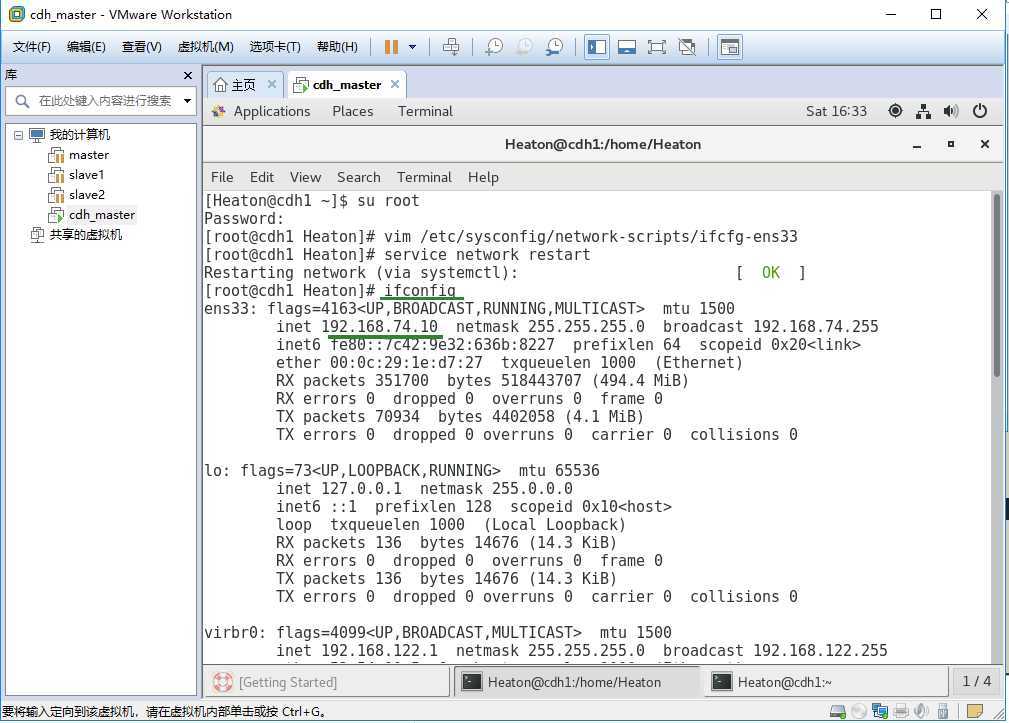

#停止网络管理
systemctl stop NetworkManager
#删除网络管理
systemctl disable NetworkManager
#重启网络
systemctl restart network.service
#查看防火墙状态
systemctl status firewalld.service
#临时关闭防火墙
systemctl stop firewalld.service
#禁止firewall开机启动
systemctl disable firewalld.service
#临时关闭内核防火墙
setenforce 0
getenforce
#永久关闭内核防火墙
vim /etc/selinux/config
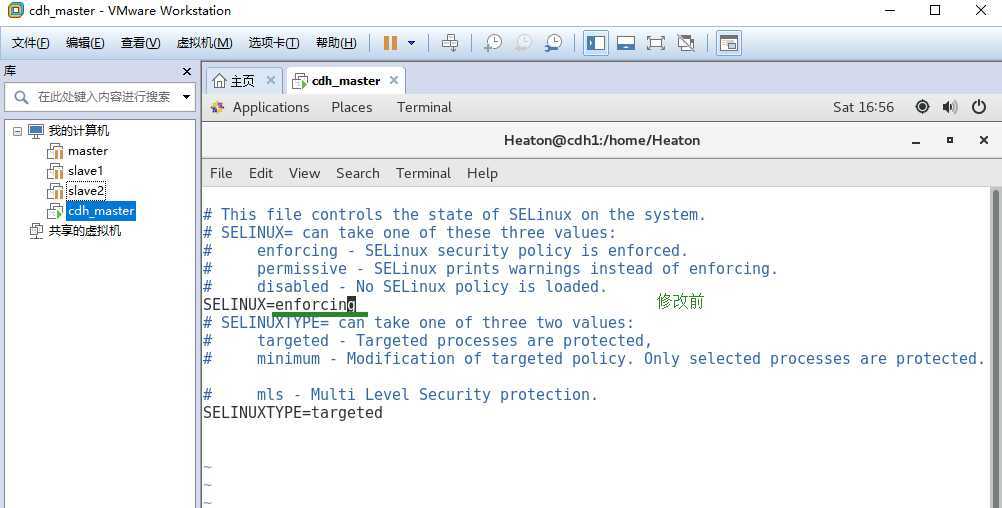
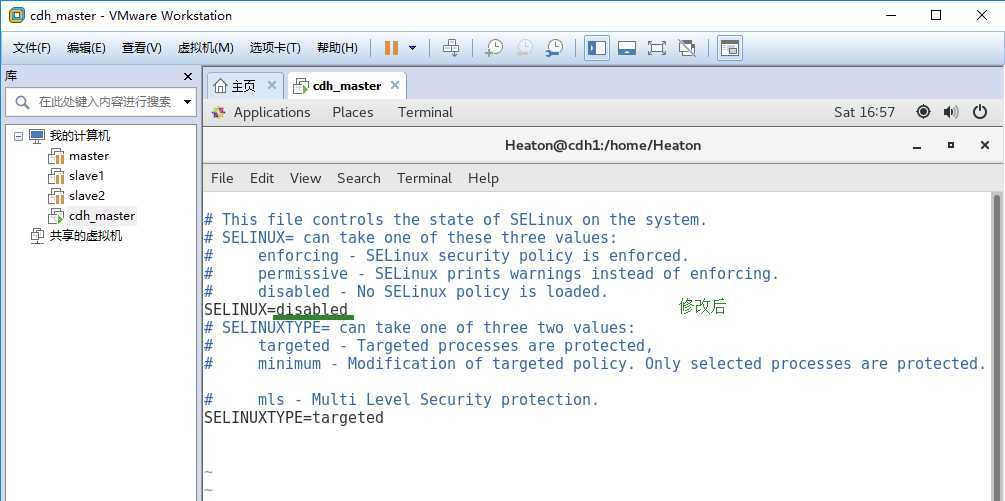
如果是只需要建立一台虚拟机忽略此步奏
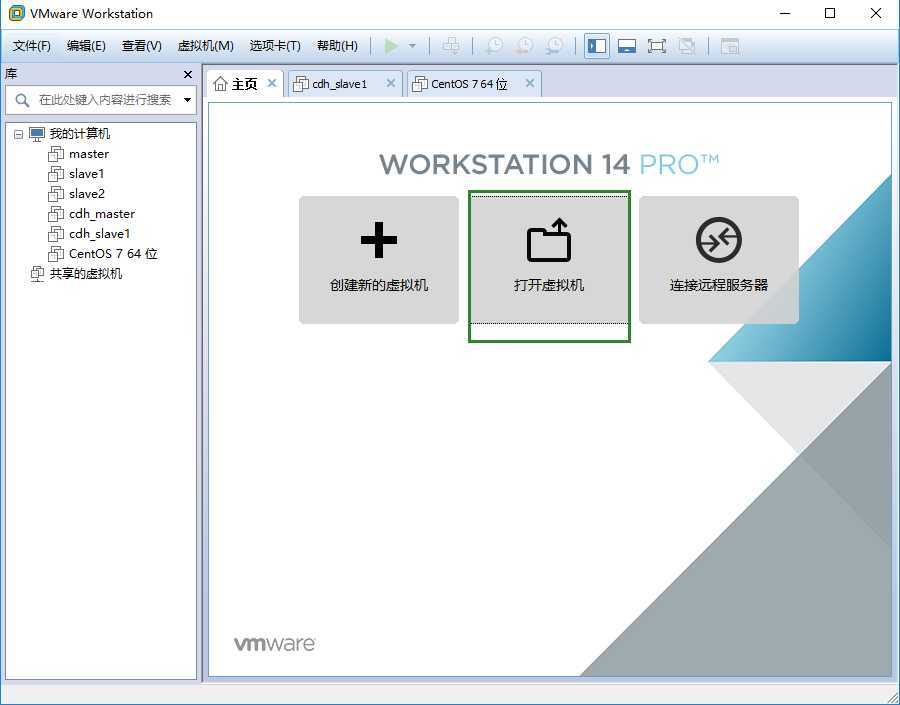
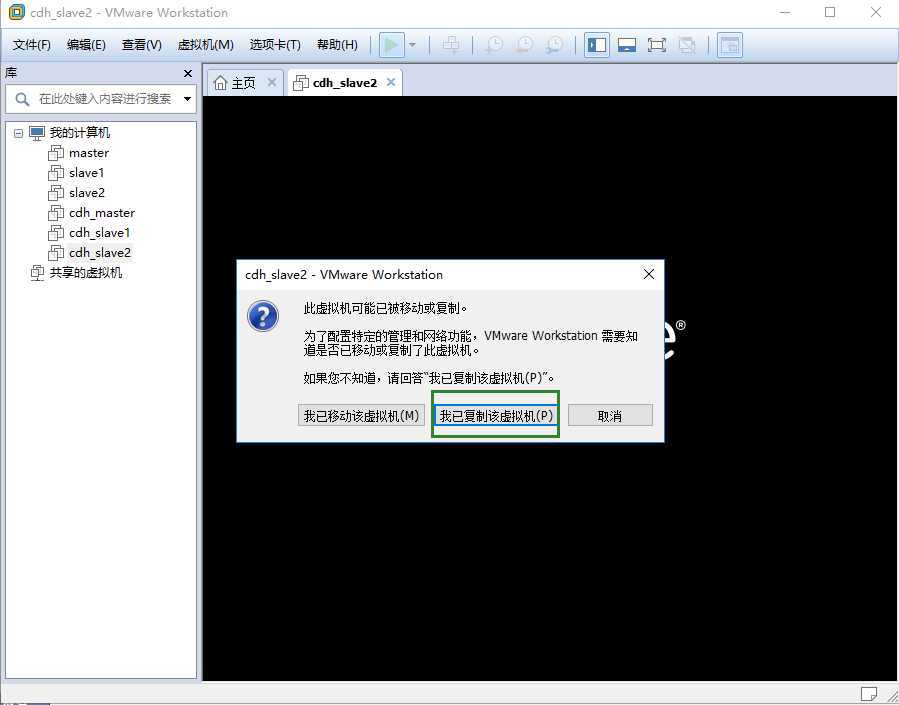
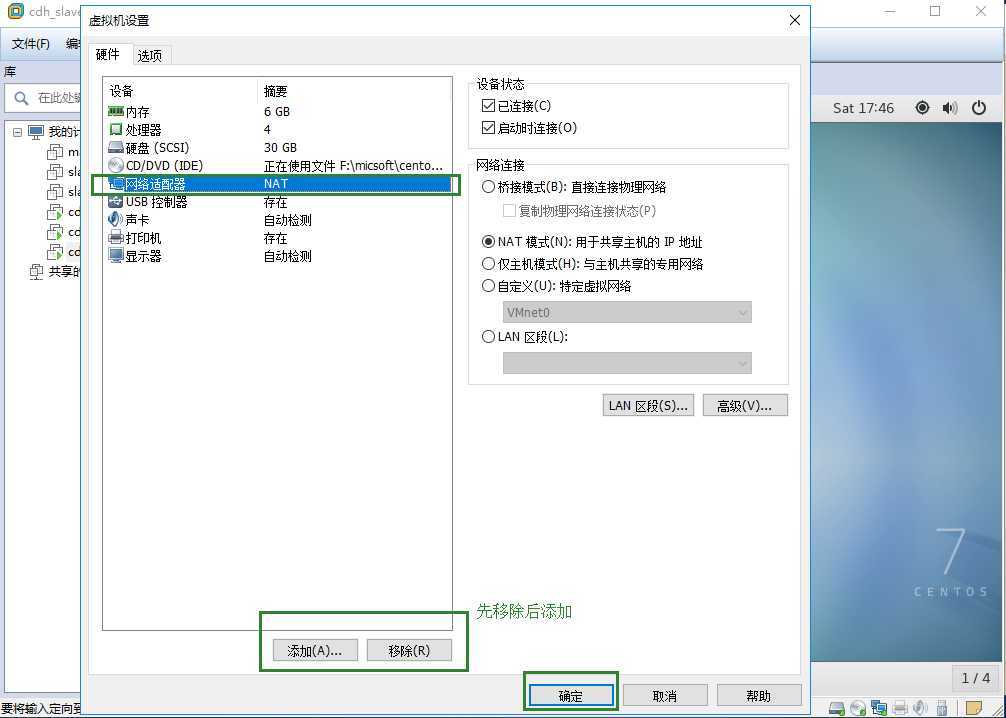
这里一共配置了3台虚拟机。单台自己省略另外两台配置即可
#查看机器名
hostname
#修改机器名(3台机器)
#cdh01机器名
hostname cdh01.cm

#cdh02机器名
hostname cdh02.cm

#cdh03机器名
hostname cdh03.cm

#cdh01机器名
vim /etc/sysconfig/network
#增加如下内容:
NETWORKING=yes
HOSTNAME=cdh01.cm

#cdh02机器名
vim /etc/sysconfig/network
#增加如下内容:
NETWORKING=yes
HOSTNAME=cdh02.cm

#cdh03机器名
vim /etc/sysconfig/network
#增加如下内容:
NETWORKING=yes
HOSTNAME=cdh03.cm

#cdh01-cdh03机器
vim /etc/hosts
#增加如下内容:
192.168.74.20 cdh01.cm
192.168.74.21 cdh02.cm
192.168.74.22 cdh03.cm

需要3台虚拟机免密互通,单台忽略此步奏
所有节点
#生成密钥对(公钥和私钥)三次回车生成密钥
ssh-keygen -t rsa
#查看公钥
cat /root/.ssh/id_rsa.pub
主节点
#将密匙输出到/root/.ssh/authorized_keys
cat /root/.ssh/id_rsa.pub > /root/.ssh/authorized_keys
chmod 600 /root/.ssh/authorized_keys
#追加密钥到主节点(需要操作及密码验证,追加完后查看一下该文件)
ssh cdh02.cm cat /root/.ssh/id_rsa.pub >> /root/.ssh/authorized_keys
ssh cdh03.cm cat /root/.ssh/id_rsa.pub >> /root/.ssh/authorized_keys
cat /root/.ssh/authorized_keys
#复制密钥到从节点
scp /root/.ssh/authorized_keys root@cdh02.cm:/root/.ssh/authorized_keys
scp /root/.ssh/authorized_keys root@cdh03.cm:/root/.ssh/authorized_keys
所有节点互相进行ssh连接
ssh cdh01.cm
ssh cdh02.cm
ssh cdh03.cm
主从节点时间同步配置,单台如果需要时间精准,可做主节点配置
主节点
#更新yum源ntp
yum -y install ntp
#查询机器时间
date
#时间同步
ntpdate pool.ntp.org
#查看时间同步服务
service ntpd status
#临时启用时间同步服务
service ntpd start
#配置ntpd永久生效(重启生效)
chkconfig ntpd on
从节点
使用crontab定时任务
crontab -e
添加定时任务(每分钟和主机同步)内容如下:
0-59/1 * * * * /usr/sbin/ntpdate cdh01.cm
JDK百度网盘提取码:t6l1
#查看命令
rpm -qa | grep java
#删除命令
rpm -e --nodeps xxx
rpm -ivh oracle-j2sdk1.8-1.8.0+update181-1.x86_64.rpm
vim /etc/profile
#添加
export JAVA_HOME=/usr/java/jdk1.8.0_181-cloudera
export PATH=$JAVA_HOME/bin:$PATH
export CLASSPATH=.:$JAVA_HOME/lib/dt.jar:$JAVA_HOME/lib/tools.jar
source /etc/profile
java
javac
环境篇:VMware Workstation安装Centos7
原文:https://www.cnblogs.com/ttzzyy/p/12566281.html